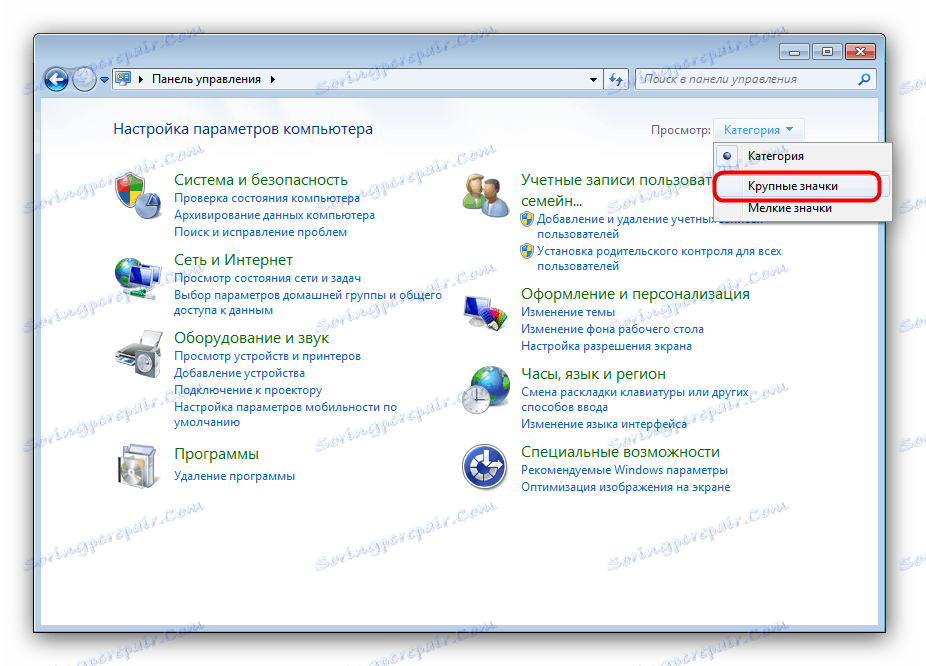Riešenie problémov s procesom rthdcpl.exe
Vo väčšine prípadov je pokles výkonnosti počítača spojený s abnormálne vysokou spotrebou energie v jednom z procesov. V niektorých prípadoch je problém vytvorený procesom rthdcpl.exe a dnes chceme predstaviť metódy riešenia zlyhania.
obsah
Rthdcpl.exe riešenie problémov
Spustiteľný súbor rthdcpl.exe je zodpovedný za spustenie a činnosť nástroja. Realtek hd audio čo je ovládací panel ovládača zvukovej karty. Proces začína systémom a je neustále aktívny. Problémy so zvýšenou spotrebou zdrojov procesom rthdcpl.exe súvisia s nesprávnou inštaláciou ovládača alebo vírusovou infekciou.
Metóda 1: Manipulácia so zvukovými ovládačmi Realtek HD
Najbežnejším problémom vysokého zaťaženia CPU procesom rthdcpl.exe je vytvorenie zastaranej verzie ovládačov Realtek HD Audio. Preto ho môžete odstrániť aktualizáciou alebo vrátením spomínanej komponenty, čo by malo byť vykonané nasledovne:
- Otvorte položku "Štart" a vyberte položku "Ovládací panel" .
- Pre jednoduchosť prepnite režim zobrazenia na veľké ikony .
![Zobrazte ikony na ovládacom paneli pre prístup k ovládačom Realtek]()
Po vykonaní tohto postupu nájdite položku Správca zariadení a prejdite naň. - V "Správcovi zariadení" kliknite na kartu "Zvukové, video a herné zariadenia" . V zozname, ktorý sa otvorí, vyhľadajte položku "Realtek High Definition Audio" , vyberte ju a zvoľte "Vlastnosti" .
- Vo vlastnostiach prejdite na kartu "Ovládač" a kliknite na položku "Aktualizovať".
![Aktualizujte ovládače Realtek na opravu problémov rthdcpl]()
Potom zvoľte možnosť "Automaticky vyhľadávať aktualizované ovládače" a počkajte, kým systém nezistí a nainštaluje najnovšiu verziu softvéru. - Ak už máte nainštalované najnovšie ovládače, skúste ich vrátiť späť na predchádzajúcu verziu. Na karte "Driver" kliknite na tlačidlo "Rollback" .
![Spustite Realtek ovládače na vyriešenie problému rthdcpl]()
Potvrďte vrátenie ovládača kliknutím na tlačidlo "Áno" . - Po aktualizácii alebo prevrátení ovládačov reštartujte počítač.
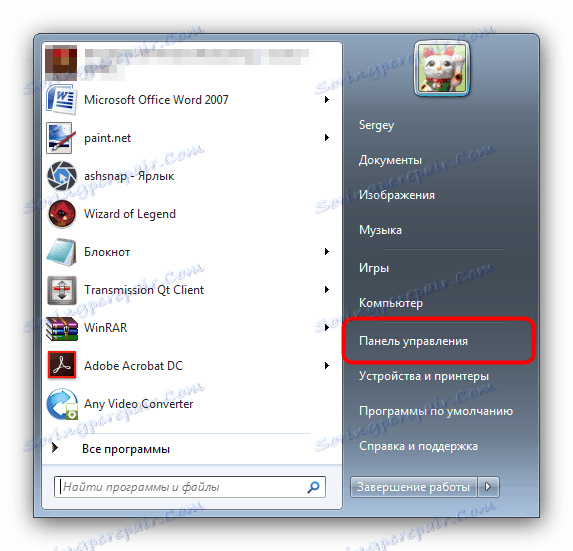
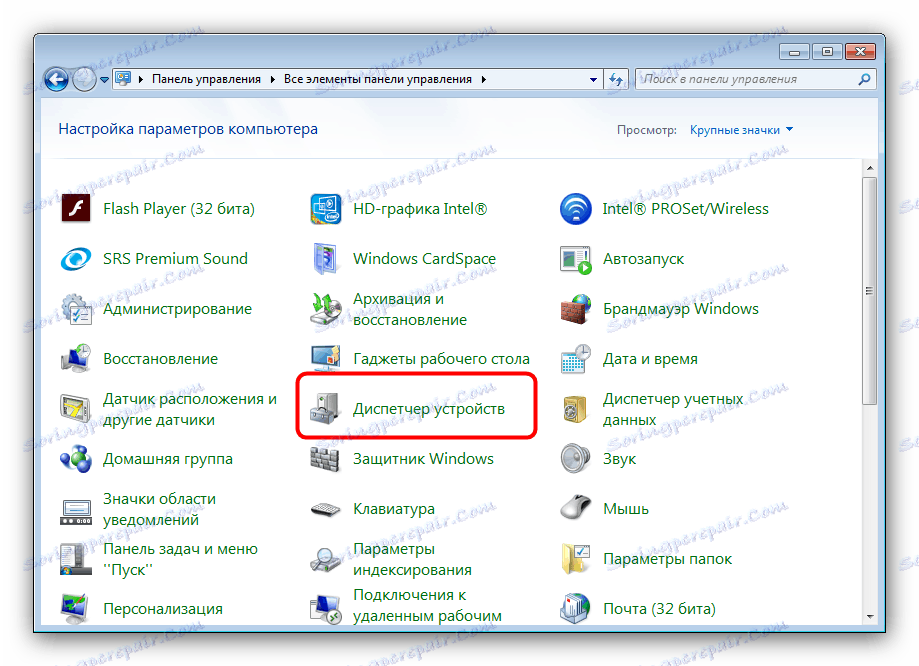
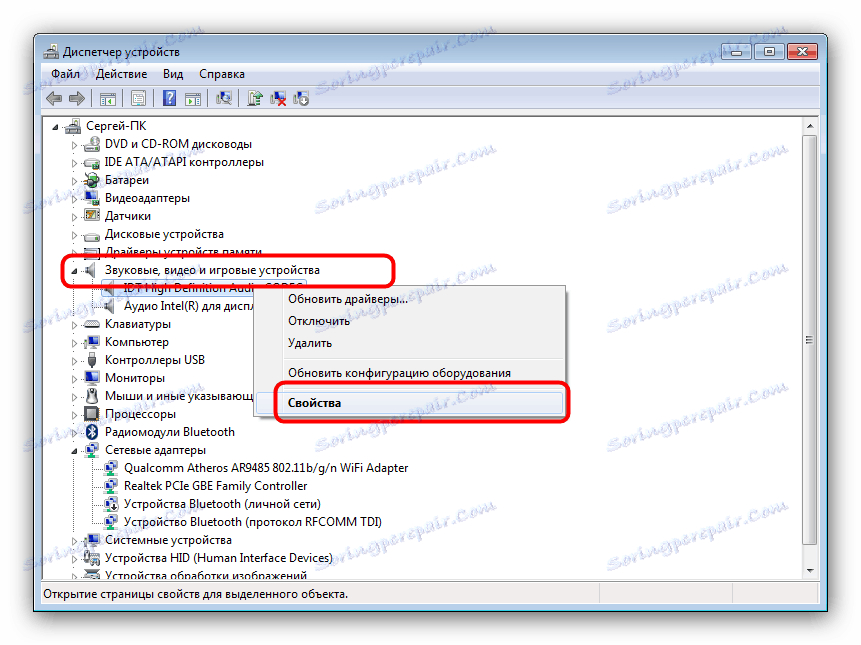
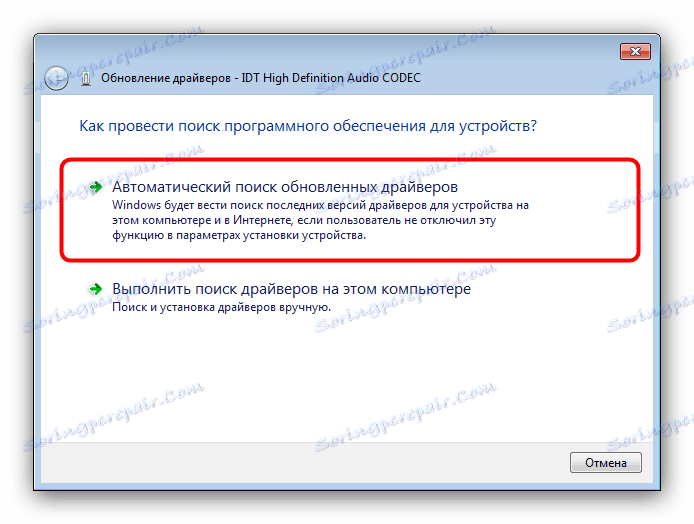
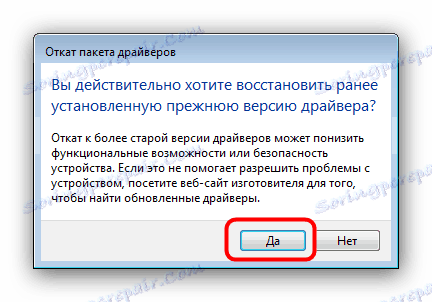
Vyššie uvedené kroky veľmi pravdepodobne vyriešia problémy s rthdcpl.exe, ale iba ak tento súbor nebol vírusový.
Metóda 2: Odstránenie vírusovej hrozby
Keďže ovládací panel Realtek HD Audio je technicky používateľský program, pravdepodobnosť infikovania škodlivého softvéru alebo náhrada spustiteľného súboru je veľmi vysoká. Definícia umiestnenia súboru .exe v tomto prípade nemá zmysel, pretože na začiatku určuje miesto nainštalovaných programových komponentov používateľ. Jediným znakom infekcie je neefektívnosť manipulácie s ovládačom Realtek popísaným v Metóde 1. Existuje veľa metód na čistenie systému pred vírusmi a hľadanie vhodného algoritmu pre daný prípad nie je jednoduché, preto si prečítajte všeobecné tipy, ktoré sme vybrali na odstránenie infekcie.

Ďalšie podrobnosti: Bojujte proti hrozbe vírusov
záver
Ako súhrn sme si všimli, že infekcie rthdcpl.exe sú menej časté ako problémy s nesprávne nainštalovanými ovládačmi.